Como saber quanto você gastou na Steam
A própria Steam tem uma função escondida que permite aos jogadores descobrir quanto já foi gasto em jogos. Veja como usá-la!By - Alvaro Scola, 5 maio 2022 às 13:33
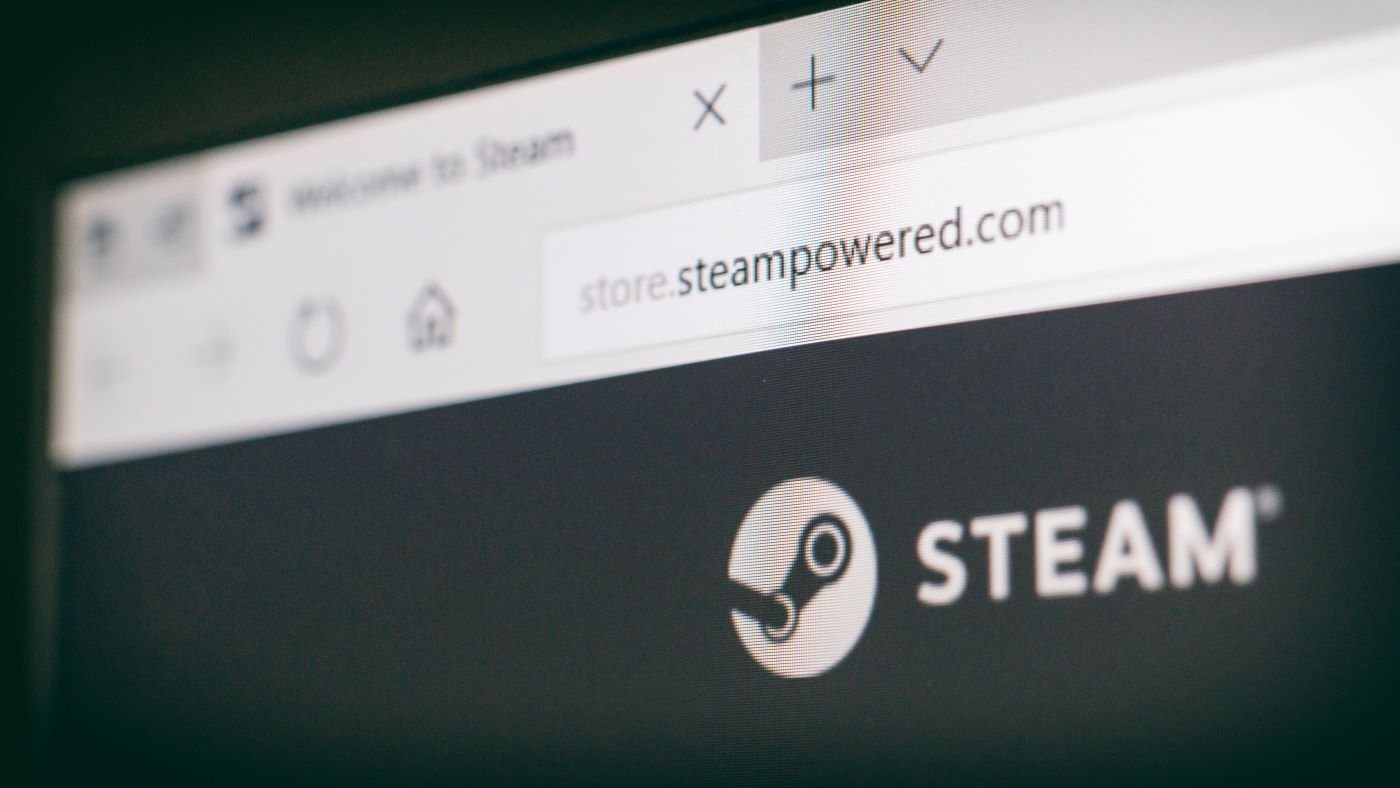
A Steam é uma das principais lojas digitais de jogos para PC, que sempre realiza promoções para que os jogadores estejam adquirindo mais títulos. Já com o passar do tempo, é claro, o controle sobre o dinheiro gasto por ali pode fugir um pouco do controle.
Por sua vez, a plataforma possui uma função um tanto quanto escondida que mostra quanto dinheiro já foi usado ali para a aquisição de jogos. A seguir, veja como ver quanto você gastou na Steam!
Como ver quanto você gastou na Steam
O processo para verificar o quanto você já gastou com jogos na loja da Valve é bem simples, sendo que tudo é feito através de seu próprio cliente. Confira:
1. Abra a Steam normalmente em seu PC e faça o login na conta;
2. Clique em “Ajuda” e, logo após, vá em “Suporte Steam”;
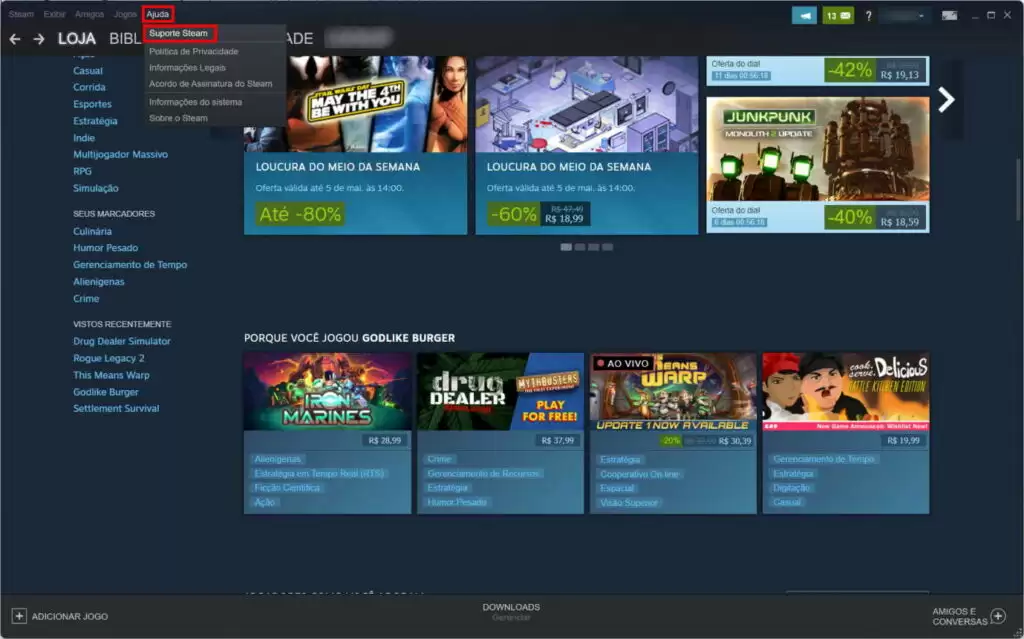
Imagem: reprodução/TecMasters
3. Na página aberta, clique em “Minha conta”;
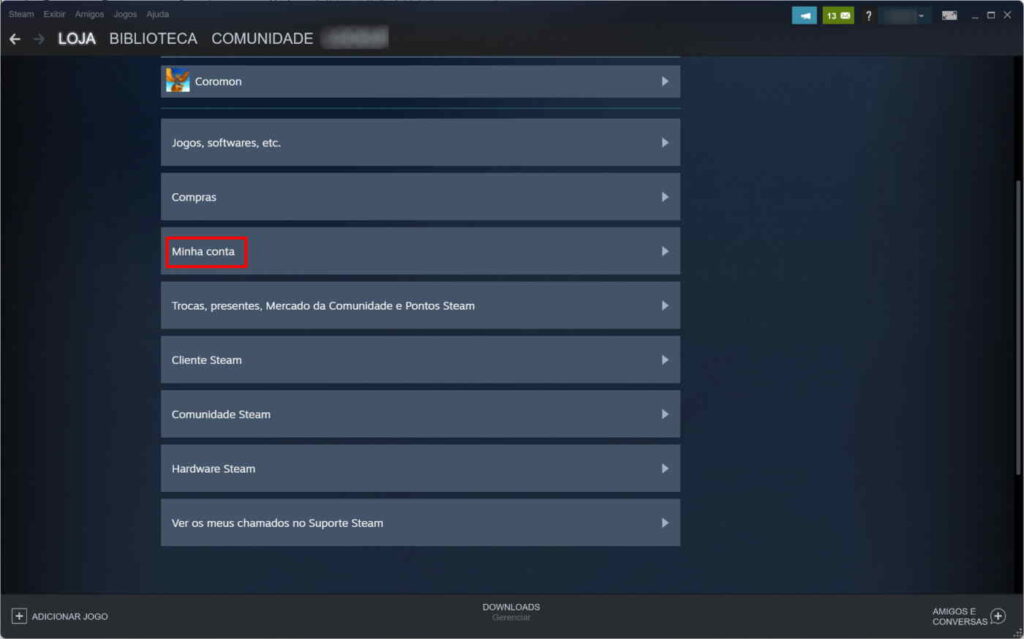
Imagem: reprodução/TecMasters
4. Deslize a tela para baixo até encontrar a opção “Dados relacionados à sua conta Steam” e clique nela;
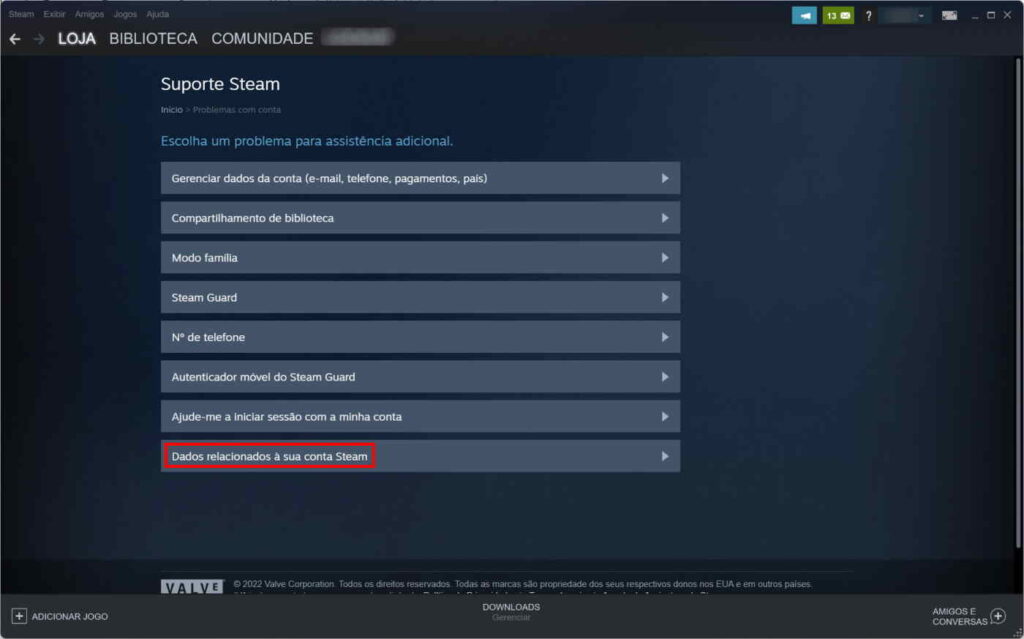
Imagem: reprodução/TecMasters
5. Agora, entre em “Fundos Externos Usados”;
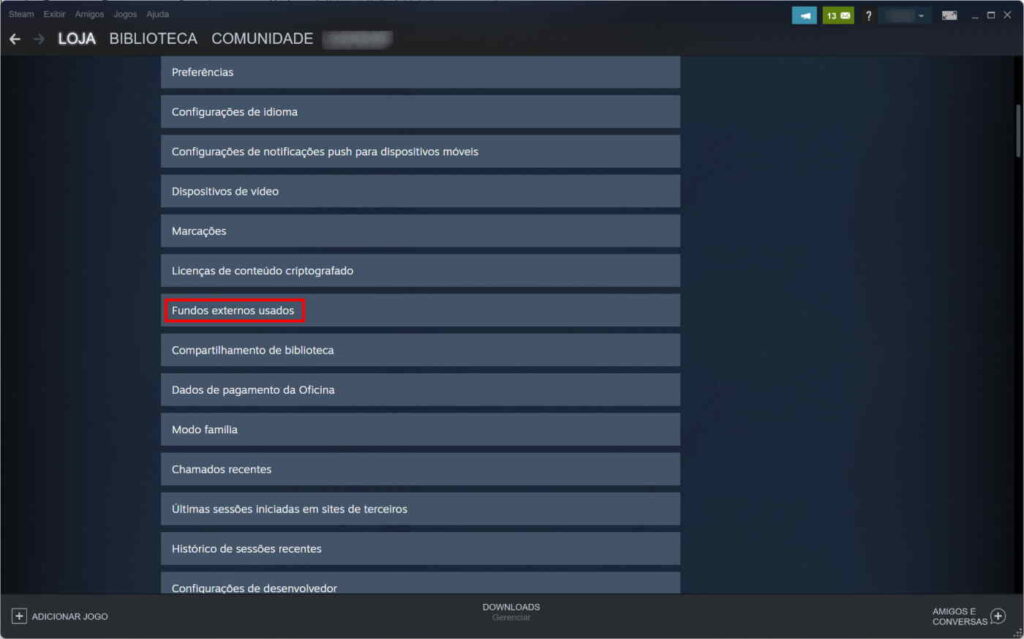
Imagem: reprodução/TecMasters
6. Você poderá ver o quanto já gastou na loja da Valve em “TotalSpend”. Apesar das compras serem realizadas em “Reais”, os dados são mostrados em dólares.
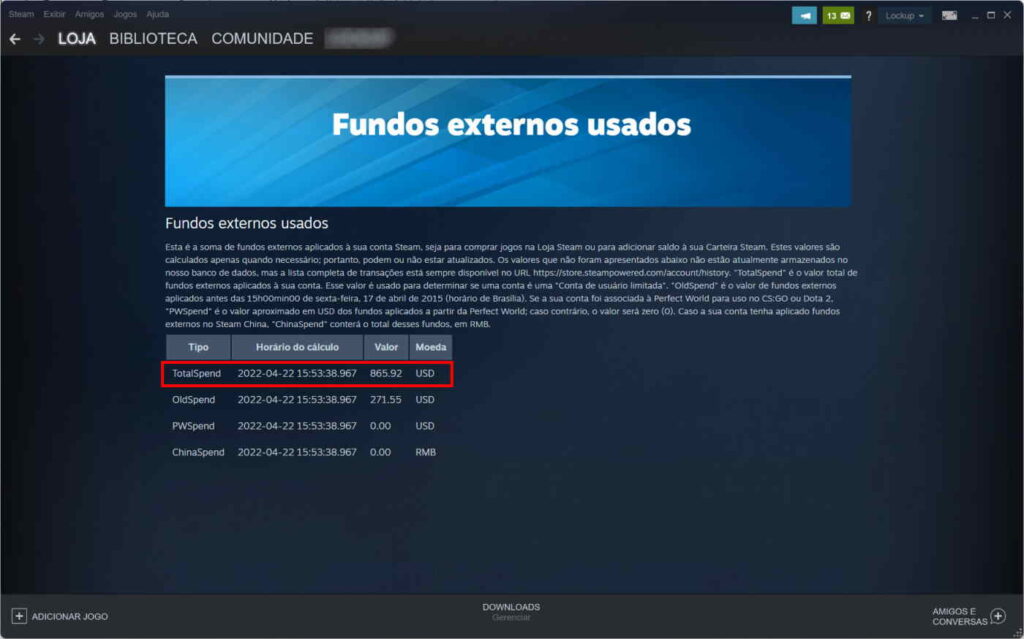
Imagem: reprodução/TecMasters
Caso prefira ver essas informações no navegador, basta acessar este link no navegador de sua preferência e fazer o login em sua conta para descobrir quanto já foi gasto. Já este outro link traz o histórico completo de compras feitas no serviço com o valor em reais ou na moeda original.





Comentários